Oberfläche
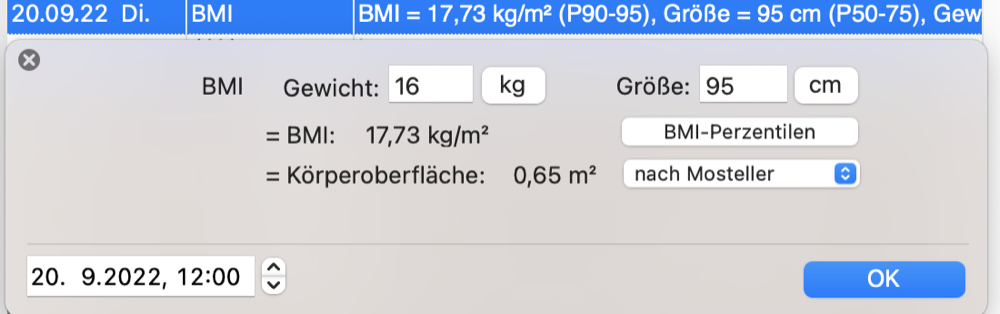
Für regelmäßig anfallende physiometrische Messwerte bietet tomedo® etliche Custom-Kartei-Eintrags-Datentypen und auch vorgefertigte Karteieintragstypen an, insbesondere den BMI. Hier können Sie einfach Größe und Gewicht notieren und gelangen direkt zur Anzeige der entsprechenden Perzentilengraphen, wo die Daten des aktuellen Patienten zusammen mit der Standardverteilung der jeweiligen Messgröße in der männlichen / weiblichen Population dargestellt werden.
Dazu können Sie auf den Button BMI-Perzentilen klicken, um direkt Graphen mit den Variablen Alter und BMI angezeigt zu bekommen. Wenn Sie auf "cm" oder "kg" klicken, sehen Sie stattdessen direkt die Graphen bezüglich Alter und Größe beziehungsweise Alter und Gewicht.
Aktuell stehen die folgenden Studien zur Auswahl, zu denen Sie die jeweiligen Perzentilenkurven ansehen können:
Wenn Sie hier noch weitere Perzentilen wünschen, dann schauen Sie sich bitte erst unsere Quellen an und dann kontaktieren Sie uns mit entsprechenden zusätzlichen Datenquellen (einfach beim Support oder im Forum).
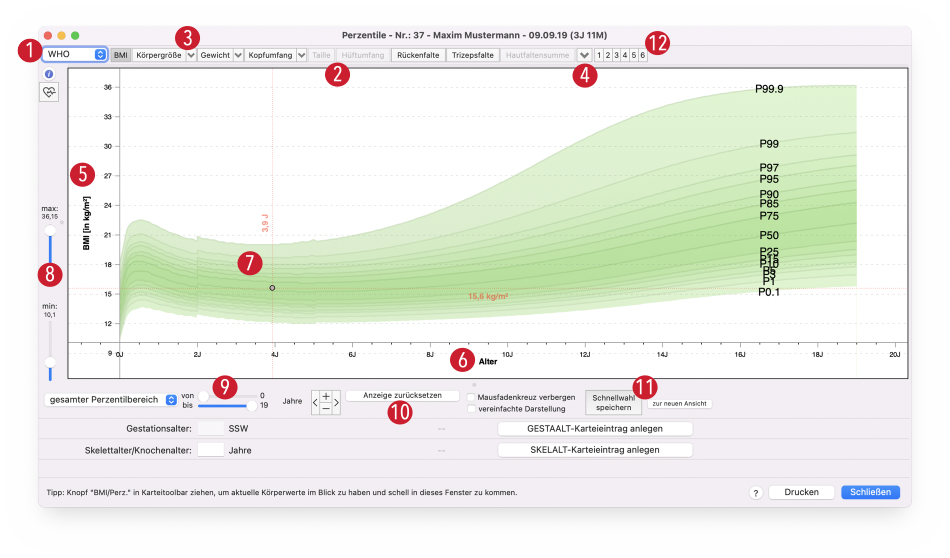
Oben links im Auswahlmenü 1 wählen Sie eine Studie aus den verfügbaren Optionen aus. Dabei unterscheiden sich einige Studien auch in den Daten, die sie zur Verfügung stellen. In der WHO-Studie (Beispiel oben) sind z.B. keine Daten für Taille, Hüftumfang, etc. angegeben. Daher sind einige Schnellwahl-Schaltfläche 2 ausgegraut.
Neben einigen der Schaltflächen gibt es einen Ausklappfeil 3, der ein Menü für die verfügbaren Wachstumsgeschwindigkeiten, wie zum Beispiel für die Körpergröße, öffnet. Die Geschwindigkeiten müssen Sie nicht extra erfassen, da diese aus den Differenzen von aufeinanderfolgenden Messwerten berechnet und auf das Intervall der Datenquelle umgerechnet werden.
Bei manchen Studien gibt es oben rechts außerdem über den nach unten zeigenden Pfeil 4 noch weitere Perzentilkurven, für die kein Platz in Form von Schnellwahl-Schaltflächen mehr war.
Die Beschriftung der y-Achse 5 erfolgt mit der Einheit der Messwerte, z.B. "cm", "kg" oder "kg/m²", und wird im Titel der Achse explizit mit angezeigt. Dies gilt ebenso für die x-Achse 6, die in den allermeisten Fällen das Alter darstellt. Hier werden in der Regel die Abkürzungen "J" für Jahre und "M" für Monate verwendet. Wenn die x-Achse in seltenen Fällen nicht das Lebensalter darstellt, dann wird auch hier im Titel die Einheit erwähnt.
Über die gestrichelten Linien 7 können Sie jederzeit erfassen, welcher Datenpunkt sich an welcher Stelle befindet. Im Beispiel ist dieser Punkt über die Maus zu "3,9 J" und "15,6kg/m²" geschoben worden.
Mit den Reglern für die y-Achse 9 können Sie den im Graphen dargestellten Ausschnitt des Wertebereichs festlegen. Ferner können Sie den Graphen mit gedrückt gehaltener linker Maustaste hin- und herschieben und mit dem Mausrad oder der Zweifinger-Geste am Trackpad rein- und rauszoomen. Außerdem können Sie über das Auswahlmenü verschiedene voreingestellte Bereiche ("gesamter Perzentilbereich", "bis zum Alter des Patienten", "Messwertebereich", "Standardausschnitt") direkt auswählen. Über die Schaltfläche "Anzeige zurücksetzen" 10 bringen Sie die Anzeige jederzeit in die (durch die Regler vorgegebene) Ausgangsposition zurück.
Außerdem haben die Möglichkeit, Schnellauswahlen einzuspeichern. Klicken Sie dazu, nachdem Sie Ihre Auswahl getroffen haben, auf "Schnellwahl speichern" 11 und wählen Sie eine der dargestellten Zahlen von 1 bis 6 aus. Diese Schnellwahlen können Sie dann beliebig über die Zahlen-Schaltflächen im oberen Reiter 12 jederzeit wieder aufrufen.
Hier eine Übersicht der mitgelieferten Karteieintragskürzel mit dazugehörigen Perzentilenkurven:
- BMI: BMI, Gewicht, Körpergröße
- BIO: Kopfumfang, Hüftumfang, Bauchumfang, Körpertemperatur
- TAILLE: Taillenumfang
- HUEFTE: Hüftumfang
- FALTERUECK: Hautfaltendicke Rücken
- FALTETRIZ: Hautfaltendicke Trizeps
- FALTESUMM: Hautfaltensumme
- RR: systolischer Blutdruck, diastolischer Blutdruck, Puls
Darüber hinaus können Sie jederzeit Karteieintragstypen mit eigenen abweichenden Kürzeln definieren, und zwar indem Sie im Menü unter Admin → Karteieintragstypen mit der "+"-Schaltfläche einen neuen Karteieintragstyp anlegen, als Standardmedientyp "Custom" auswählen. Mit der "+"-Schaltfläche bei "Einträge im Karteieintrag" können Sie nach Belieben verschiedene Messwerte in einem Karteieintrag kombinieren.
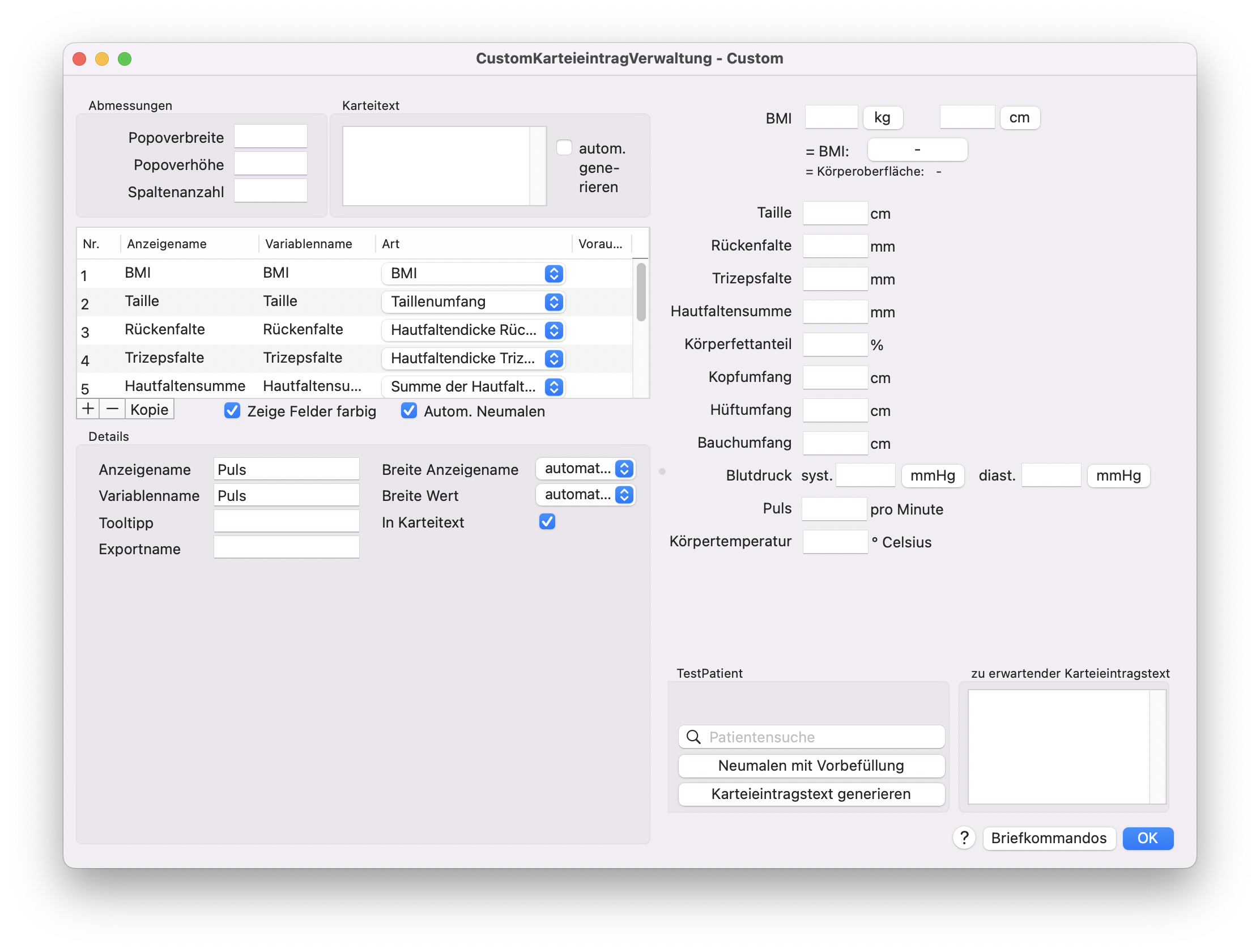
Ferner gibt es noch folgende Custom-Karteieintragstypen, die am besten nur maximal einmal pro Patient erfasst werden sollten, da sonst nicht klar ist, welcher Eintrag verwendet wird:
- GESTAALT: für die Notierung einer Gestationsalter-Korrektur. So würde z.B. „37+3“ SSW bedeuten, dass alle Messwerte auf den Perzentilenkurven an der Altersachse um (40–37)*7–3 = 18 Tage verschoben dargestellt werden. Eine Eingabe von „40“ würde die Messwerte dementsprechend nicht verschieben und kann genutzt werden, um zu dokumentieren, dass es keine Frühgeburt war.
- SKELALT: um das Knochenalter/Skelettalter für die Endgrößenkorrektur zu dokumentieren.
- ELKG: für die Körpergrößen der Eltern, um eine Zielgröße nach Tanner 2003 anzeigen zu können.
Die Werte für GESTAALT und SKELALT können auch direkt über ein ausgewähltes Perzentilengraph-Fenster angesehen und eingetragen werden. Hier besteht auch die Möglichkeit, aus diesem Fenster heraus entsprechenden Karteieintrag anzulegen.
Wenn es einen ELKG-Eintrag in der Kartei gibt, dann kann bei Perzentilendiagrammen vom Typ Größe auch das Häkchen “Zielgröße anzeigen” gesetzt werden, um das Zielgrößenintervall nach Tanner anzuzeigen. Im Fall von mehreren Einträge vom Typ ELKG in der selben Kartei wird der letzte Eintrag verwendet.
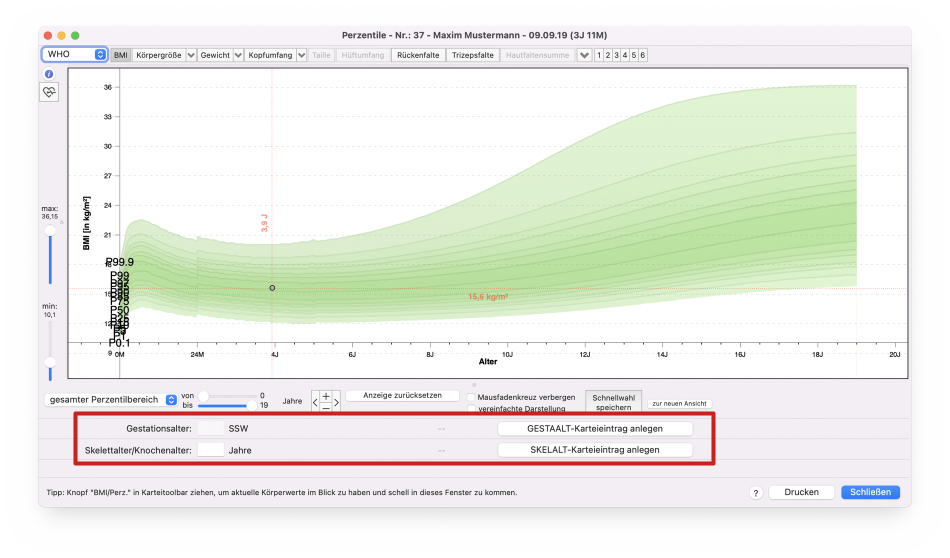
Nutzung der Körperstempel-Funktion
Vor der ersten Nutzung müssen Sie das Körperstempel-Symbol im Menüpunkt Admin → Formulare zur Auswahl in der Kartei freischalten und anschließend über Rechtsklick auf die Kartei-Symbolleiste und Auswahl von "Symbolleiste anpassen" sich die Schaltfläche in die Symbolleiste ziehen. Ab Version 1.16 ist der Körperstempel auch übers Menü Formulare → Andere → Körperstempel (Shortcut: ⌃Ctrl + ⌥Opt + ⌘Cmd + K) verfügbar.
Nach Öffnen des Körperstempels klicken Sie irgendwo auf den Körper. Es erscheint dort eine Markierung, die mit einer Textbox verbunden ist, in die Sie Notizen machen können. Über der Textbox befindet sich eine Art rechteckige Sprechblase. In diese können Sie mit Ihrer Maus aus dem Finder oder Spotlight ein Bild ziehen. Es erscheint dann eine Miniatur dieses Bildes. Klicken Sie darauf oder auf die Lupe, um es extern in der Mac-Vorschau zu öffnen. Die Markierung und die Box können Sie auch im Nachhinein noch zurechtschieben.
Sie können diesen Körperstempel auch auf dem iPhone-/iPad-tomedo® anlegen; hier können Sie dann direkt Fotos des betreffenden Körperteils (oder per Dermatoskop-Aufsatz Vergrößerungen von z.B. Leberflecken) machen. Hier am einfachsten zuerst irgendwo auf den Stempel drücken (dort erscheint dann ein Punkt), dann mit Ihrem Dermatoskop-Aufsatz den Patienten „abtasten“, bis Sie ein medizinisch relevantes Bild gefunden haben, dieses dann nach Wunsch zoomen und zurechtschneiden, dann OK und den Punkt an die Stelle im Körper verschieben, an der das Bild aufgenommen wurde (zum Verschieben des Punktes diesen länger gedrückt halten, dann wird er verschiebbar).
Detaillierte Studien-Infos
Legende: fortlaufende Nummer. Perzentilenmodus – in [Einheit] von Startalter bis Endalter
Altersangaben sind jeweils eine Zahl gefolgt von M für Monate oder J für Jahre.
Kromeyer
Studie: Dr. Katrin Kromeyer-Hauschild, Institut für Humangenetik und Anthropologie, Friedrich-Schiller-Universität Jena
https://nbn-resolving.org/urn:nbn:de:bsz:14-qucosa-105179
Diagramme:
- BMI – in [kg/m²] von 0M bis 18J
- Gewicht – in [kg] von 0M bis 18J
- Größe – in [cm] von 0M bis 18J
KiGGS
Studie: Referenzperzentile von Kindern und Jugendlichen in Deutschland (KiGGS)
Diagramme:
- BMI – in [kg/m²] von 4M bis 18J
- Gewicht – in [kg] von 0M bis 18J
- Größe – in [cm] von 0M bis 18J
- Kopfumfang – in [cm] von 0M bis 18J
- Hüftumfang – in [cm] von 11J bis 18J
- Taille – in [cm] von 11J bis 18J
- Rückenfalte – in [mm] von 4M bis 18J
- Trizepsfalte – in [mm] von 4M bis 18J
- Hautfaltensumme – in [mm] von 4M bis 18J
- Körperfett – in [%] von 8J bis 18J
- RR_syst – in [mmHg] von 4J bis 18J
- RR_diast – in [mmHg] von 4J bis 18J
WHO
Studie: WHO Multicentre Growth Reference Study Group. WHO Child Growth Standards
https://www.who.int/publications/i/item/924154693X
Diagramme:
- BMI – in [kg/m²] von 0M bis 5J
- Gewicht – in [kg] von 0M bis 5J
- Größe – in [cm] von 0M bis 5J
- Kopfumfang – in [cm] von 0M bis 5J
- Rückenfalte – in [mm] von 3M bis 5J
- Trizepsfalte – in [mm] von 3M bis 5J
- Gewichtszunahme in 1 Monat – in [kg/1Mon] von 0M bis 11M
- Gewichtszunahme in 2 Monaten – in [kg/2Mon] von 0M bis 22M
- Gewichtszunahme in 3 Monaten – in [kg/3Mon] von 0M bis 21M
- Gewichtszunahme in 4 Monaten – in [kg/4Mon] von 0M bis 20M
- Gewichtszunahme in 6 Monaten – in [kg/6Mon] von 0M bis 18M
- Größenwachstum in 1 Monat – in [cm/1Mon] von 0M bis 22M
- Größenwachstum in 2 Monaten – in [cm/2Mon] von 0M bis 21M
- Größenwachstum in 4 Monaten – in [cm/4Mon] von 0M bis 20M
- Größenwachstum in 6 Monaten – in [cm/6Mon] von 0M bis 18M
- Kopfumfangzunahme in 2 Monaten – in [cm/2Mon] von 0M bis 10M
- Kopfumfangzunahme in 3 Monaten – in [cm/3Mon] von 0M bis 9M
- Kopfumfangzunahme in 4 Monaten – in [cm/4Mon] von 0M bis 20M
- Kopfumfangzunahme in 6 Monaten – in [cm/6Mon] von 0M bis 18M
- Gewicht zu Größe (liegend) – in [kg] von 45cm bis 110cm
- Gewicht zu Größe (stehend) – in [kg] von 65cm bis 120cm
Hesse
Studie: Hesse, V. et al., Längsschnittstudie des aktuellen Wachstums 0- bis 6-jähriger deutscher Kinder
Diagramme:
- BMI – in [kg/m²] von 0M bis 6J
- Gewicht – in [kg] von 0M bis 6J
- Größe – in [cm] von 0M bis 6J
- Hüftumfang – in [cm] von 0M bis 6J
- Taille – in [cm] von 0M bis 6J
- Rückenfalte – in [mm] von 0M bis 6J
- Trizepsfalte – in [mm] von 0M bis 6J
- Hautfaltensumme – in [mm] von 0M bis 6J
- Gewichtszunahme in 1 Monat – in [kg/1Mon] von 0M bis 6J
- Größenwachstum in 12 Monaten – in [cm/12Mon] von 6M bis 6J
Voigt
Studie: Voigt M et al. 'Analyse des Neugeborenenkollektivs der Bundesrepublik Deutschland' Geburtsh Frauenheilk 2006; 66: 956 – 970
https://app.swissneonet.ch/files/forms/MNDS/Voigt_2006_12.Mitteilung_Geburtsh_Frauenheilk.pdf
Diagramme:
- Gewicht – in [kg] von 20SSW bis 43SSW
- Größe – in [cm] von 20SSW bis 43SSW
- Kopfumfang – in [cm] von 20SSW bis 43SSW
- Geburtsgewicht zu Länge – in [g/cm] von 20SSW bis 43SSW
CDC
Studie: 2000 CDC Growth Charts for the United States
https://www.cdc.gov/growthcharts/percentile_data_files.htm
Diagramme:
- BMI – in [kg/m²] von 24M bis 20J
- Gewicht – in [kg] von 0M bis 20J
- Größe – in [cm] von 24M bis 20J
- Kopfumfang – in [cm] von 0M bis 36M
- Gewicht zu Größe (liegend) – in [kg] von 45cm bis 104cm
Brandt
Studie: Ingeborg Brandt et al., Longitudinale Entwicklungsstudie Bonn Dortmund
http://www.ingeborg-brandt.de/Informationsmaterial.htm
Diagramme:
- Gewicht – in [kg] von 0M bis 18J
- Größe – in [cm] von 0M bis 18J
- Kopfumfang – in [cm] von 0M bis 6J
- Größenwachstum in 12 Monaten – in [cm/12Mon] von 0M bis 15J
ZüLS
Studie: Züricher Longitudinalstudie
https://www.swiss-paediatrics.org/de/node/49
Diagramme:
- BMI – in [kg/m²] von 0M bis 19J
- Gewicht – in [kg] von 0M bis 18J
- Größe – in [cm] von 0M bis 19J
- Kopfumfang – in [cm] von 0M bis 18J
- Gewicht zu Größe (liegend) – in [kg] von 45cm bis 120cm
- Größenwachstum in 12 Monaten – in [cm/12Mon] von 24M bis 18J
KiGGSLabor
Studie: KiGGS Laborparameter
Diagramme:
- Erythrozytenzahl – in [10^6/μl] von 18M bis 18J
- Hämatokrit – in [%] von 18M bis 18J
- Hämoglobin – in [g/dl] von 18M bis 18J
- Magnesium – in [mmol/l] von 18M bis 18J
- Vitamin B12 – in [ng/l] von 4J bis 18J
- Folsäure im Erythrozyten – in [ng/ml] von 4J bis 18J
- Gesamtprotein – in [g/dl] von 18M bis 18J
- Kalium – in [mmol/l] von 18M bis 18J
- 25-Hydroxyvitamin D – in [nmol/l] von 18M bis 18J
- anorganisches Phosphat – in [mmol/l] von 18M bis 18J
- Kalzium – in [mmol/l] von 18M bis 18J
- alkalische Phosphatase – in [U/l] von 18M bis 18J
- Gamma-Glutamyl-Transferase (GGT) – in [U/l] von 18M bis 18J
- Homocystein – in [µmol/l] von 18M bis 18J
- Harnsäure – in [mg/dl] von 18M bis 18J
- LDL-Cholesterin – in [mg/dl] von 18M bis 18J
- HDL-Cholesterin – in [mg/dl] von 18M bis 18J
- Gesamtcholesterin – in [mg/dl] von 18M bis 18J
- Freies T4 – in [pg/ml] von 4J bis 18J
- Freies T3 – in [pg/ml] von 4J bis 18J
- Thyroidea-stimulierendes Hormon (TSH) – in [μU/ml] von 4J bis 18J
- Glykiertes Hämoglobin (HbA1c) – in [%] von 18M bis 18J
- Löslicher Transferrin-Rezeptor (s-TfR) – in [mg/l] von 18M bis 18J
- Ferritin – in [μg/l] von 4J bis 18J
- Eisen – in [μmol/l] von 18M bis 18J
- Erythrozytenvolumen – in [fl] von 18M bis 18J
- Mittlere Hämoglobinkonzentration der Erythrozyten (MCHC) – in [g/dl] von 18M bis 18J
- Mittlerer Hämoglobingehalt des Erythrozyten (MCH – in [pg] von 18M bis 18J
ConSwiss
Studie: Contemporary height, weight and BMI references for Switzerland
https://www.pezz.ch/fuer-aerzte/wachstumskurven/
Diagramme:
- BMI – in [kg/m²] von 24M bis 20J
- Gewicht – in [kg] von 0M bis 20J
- Größe – in [cm] von 0M bis 20J
Trisomie21
Studie: Growth Charts for Children With Down Syndrome in the United States
https://pediatrics.aappublications.org/content/pediatrics/early/2015/10/21/peds.2015-1652.full.pdf
Diagramme:
- BMI – in [kg/m²] von 24M bis 20J
- Gewicht – in [kg] von 0M bis 20J
- Größe – in [cm] von 1M bis 20J
- Kopfumfang – in [cm] von 1M bis 20J
- Gewicht zu Größe (liegend) – in [kg] von 49cm bis 93cm
IDEFICS
Studie: Percentile reference values for anthropometric body composition indices in European children from the IDEFICS study
https://www.nature.com/articles/ijo2014131.pdf
Diagramme:
- Hüftumfang – in [cm] von 30M bis 11J
- Hautfaltensumme – in [mm] von 30M bis 11J